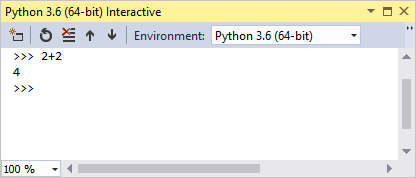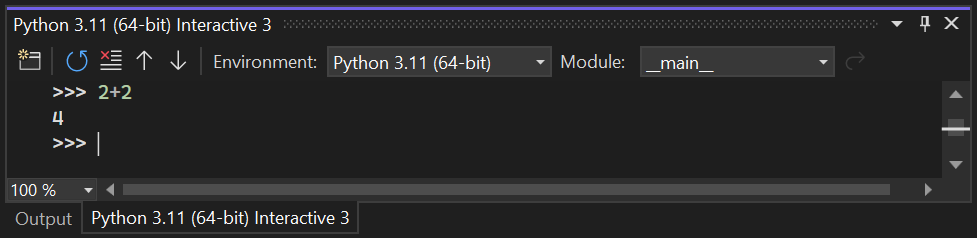Installieren der Python-Unterstützung für Visual Studio
Python-Unterstützung steht nur in Visual Studio für Windows zur Verfügung. Unter Mac und Linux ist die Python-Unterstützung über Visual Studio Code verfügbar.
Voraussetzungen
- Visual Studio unter Windows Führen Sie zum Installieren des Produkts die Schritte unter Installieren von Visual Studio aus.
Herunterladen und Installieren der Python-Workload
Führen Sie die folgenden Schritte aus, um die Python-Workload herunterzuladen und zu installieren.
Laden Sie den aktuellen Visual Studio-Installer für Windows herunter, und führen Sie ihn aus. Python-Unterstützung ist in Release 15.2 und höher verfügbar. Wenn Sie Visual Studio bereits installiert haben, öffnen Sie Visual Studio, und führen Sie den Installer aus, indem Sie Extras>Tools und Features abrufen auswählen.
Tipp
Die Community Edition eignet sich für einzelne Entwickler, Schulungsumgebungen, akademische Forschung und Open Source-Entwicklung. Installieren Sie für andere Verwendungszwecke Visual Studio Professional oder Visual Studio Enterprise.
Das Installationsprogramm enthält eine Liste der Workloads, bei denen es sich um Gruppen verwandter Optionen für bestimmte Entwicklungsbereiche handelt. Wählen Sie für Python die Workload Python-Entwicklung aus, und klicken Sie auf Installieren:
Optionen für Python-Installation Beschreibung Python-Distributionen Wählen Sie eine beliebige Kombination von Python-Distribution aus, mit der Sie arbeiten möchten. Zu gängigen Optionen gehören 32-Bit- und 64-Bit-Varianten von Python 2, Python 3, Miniconda, Anaconda 2 und Anaconda 3. Jede Option enthält den Interpreter, die Runtime und die Bibliotheken der Distribution. Bei Anaconda handelt es sich um eine offene Data Science-Plattform, die eine große Auswahl an vorinstallierten Paketen beinhaltet. Visual Studio erkennt vorhandene Python-Installationen automatisch. Weitere Informationen finden Sie unter Das Fenster „Python-Umgebungen“. Wenn eine neuere Version von Python verfügbar ist als die im Installationsprogramm angezeigte Version, können Sie die neue Version separat installieren, und Visual Studio erkennt sie. Unterstützung von Cookiecutter-Vorlagen Installieren Sie die grafische Benutzeroberfläche von Cookiecutter, um Vorlagen zu ermitteln, Vorlagenoptionen einzugeben und Projekte und Dateien zu erstellen. Weitere Informationen finden Sie unter Verwenden der Cookiecutter-Erweiterung. Webunterstützung für Python Installieren Sie Tools für die Webentwicklung einschließlich der Bearbeitungsunterstützung für HTML, CSS und JavaScript sowie Vorlagen für Projekte, die Bottle-, Flask- und Django-Frameworks verwenden. Weitere Informationen finden Sie unter Python-Webprojektvorlagen. Native Python-Entwicklungstools Installieren Sie den C++-Compiler und andere erforderliche Komponenten, um native Erweiterungen für Python zu entwickeln. Weitere Informationen finden Sie unter Erstellen einer C++-Erweiterung für Python. Installieren Sie außerdem die Workload Desktopentwicklung mit C++ , um über volle Unterstützung für C++ zu verfügen. Standardmäßig wird die Python-Workload für alle Benutzer*innen auf einem Computer unter folgendem Pfad installiert:
%ProgramFiles%\Microsoft Visual Studio\<VS_version>\<VS_edition>Common7\IDE\Extensions\Microsoft\Python
wobei <VS_version> für 2022 und <VS_edition> für Community, Professional oder Enterprise steht.
%ProgramFiles(x86)%\Microsoft Visual Studio\<VS_version>\<VS_edition>Common7\IDE\Extensions\Microsoft\Python
wobei <VS_version> für 2019 oder 2017 und <VS_edition> für Community, Professional oder Enterprise steht.
Testen der Installation
Überprüfen Sie kurz Ihre Installation der Python-Unterstützung:
Starten Sie Visual Studio.
Wählen Sie ALT+I aus, um das Python Interactive-Fenster zu öffnen.
Geben Sie im Fenster die Anweisung
2+2ein.Die Ausgabe
4der Anweisung wird im Fenster angezeigt. Wenn nicht die richtige Ausgabe angezeigt wird, überprüfen Sie die Schritte erneut.
Zugehöriger Inhalt
Feedback
Bald verfügbar: Im Laufe des Jahres 2024 werden wir GitHub-Issues stufenweise als Feedbackmechanismus für Inhalte abbauen und durch ein neues Feedbacksystem ersetzen. Weitere Informationen finden Sie unter https://aka.ms/ContentUserFeedback.
Feedback senden und anzeigen für